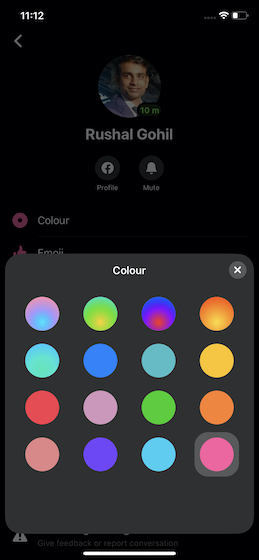Dos bilhões de pessoas que usam o Facebook diariamente em todo o mundo, um número bastante grande também usa o seu serviço de mensagens instantâneas companheiro, o Facebook Messenger. Ele não só lhe permite conversar convenientemente com seus amigos, mas também inclui recursos como chamadas de voz/vídeo, adesivos funky, e muito mais. E o fato de o Facebook Messenger ser um aplicativo multiplataforma só o torna melhor. Mas, por incrível que seja, você acha que isso é tudo o que há no Facebook Messenger? Bem, a resposta curta é não. Assim como há truques escondidos no Facebook, há muitos recursos escondidos do Messenger com os quais as pessoas não estão familiarizadas. Se você é alguém que gostaria de aprender esses recursos ocultos, leia junto enquanto mostramos as melhores dicas e truques do Facebook Messenger que você deve conhecer em 2020.
Note: Não incluímos recursos como adesivos, mensagens de vídeo e muito mais neste artigo, pois estamos assumindo que os usuários do Facebook Messenger devem estar familiarizados com essas dicas básicas.
- Facebook Messenger Tips and Tricks in 2020
- Quickly Find Messages Using Search in Conversation
- Share Live Location
- Iniciar Conversação Criptografada com Conversas Secretas
- Enquetes de Conduta
- Inicie uma video chamada em grupo
- Notificações de Chat Mudo
- Download de fotos e vídeos sobre Wi-Fi
- Utilizar várias contas com o Facebook Messenger
- Integração de aplicativos adicionais com o Facebook Messenger
- Make the Most of Chatbots
- Modo Escuro
- Ver Todas as Fotos e Vídeos Enviados/Recebidos
- Esconder seu status ativo
- Carregar contatos para o Facebook Messenger
- Personalize suas configurações de mensagens de texto
- Controle Quem Pode Chegar às Suas Listas de Conversação
- Adicionar apelidos
- Bonus: Escolha um tema de conversa agradável
- Use Awesome Facebook Messenger Tips and Tricks
Facebook Messenger Tips and Tricks in 2020
Emjois tornaram-se uma parte integral da nossa comunicação diária. Se está a utilizar qualquer tipo de serviço de mensagens de texto, seja o Facebook Messenger, WhatsApp ou qualquer outro serviço semelhante, posso apostar a minha vida em como está a utilizar o emojis. Enquanto todos sabem como usar o Emojis no Facebook Messenger, poucas pessoas sabem que podem mudar o tamanho dos emojis antes de enviá-los.
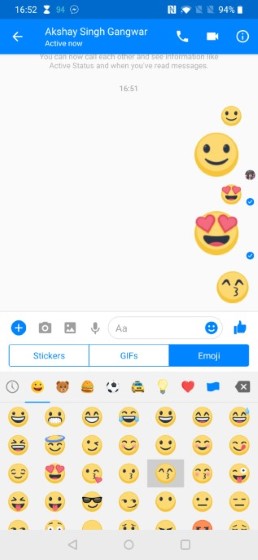
Esta funcionalidade torna-o óptimo para as alturas em que quer dar demasiada ênfase às suas emoções. A melhor parte é que é muito fácil mudar o tamanho dos emojis antes de enviá-los. Basta tocar e segurar no emoji que você quer enviar e ele vai começar a ficar maior até que ele apareça. Solte o emoji antes que ele apareça e você enviará um emojis maior. E se você não tem certeza de qual emoji enviar, pode ser lido nosso artigo sobre emoji que significa aprender o que cada emoji representa.
Quickly Find Messages Using Search in Conversation
Todos nós já passamos por essa situação em que precisamos encontrar uma mensagem específica dentro de um tópico e passar minutos rolando por todo o nosso histórico de conversas. Bem, com este truque limpo, você será capaz de encontrar esse bate-papo especial dentro de segundos. Ditado como “Pesquisar em Conversação”, o recurso permite que os usuários pesquisem e encontrem os chats específicos que estão procurando por você.
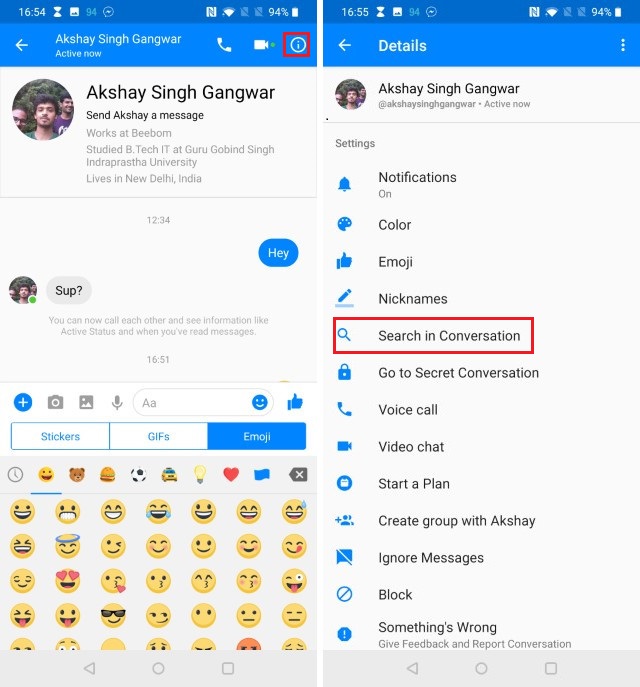
Para usar esse recurso, abra o chat no qual você quer encontrar a mensagem e depois toque no botão (i) no canto superior direito. Aqui, toque em “Pesquisar em Conversação” e digite as palavras que você se lembra. O Facebook Messenger agora vai encontrar instantaneamente o chat que você está procurando.
A capacidade de compartilhar a localização ao vivo é uma ótima característica para qualquer pessoa que queira ficar de olho nos seus entes queridos por um breve período de tempo. Tal como pode partilhar a localização em directo no WhatsApp, também o pode fazer no Facebook Messenger. Considero esta funcionalidade especialmente útil quando viajo para um local desconhecido, pois permite-me partilhar a minha localização com quem eu quiser saber como. O Facebook Messenger também torna muito fácil partilhar a sua localização ao vivo com amigos ou familiares.
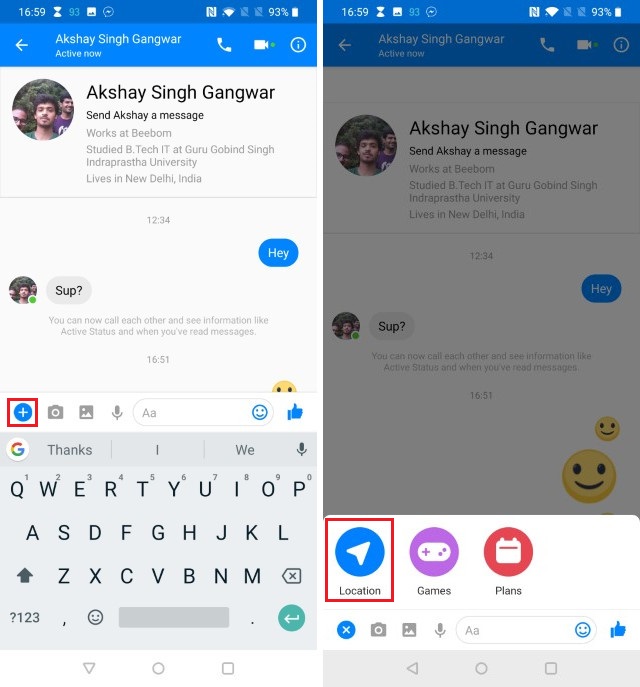
Para partilhar a sua localização ao vivo, abra um chat e depois toque no ícone (+). Aqui, toque em Localização e depois em “Partilhar localização ao vivo” para partilhar o seu estado actual. Depois de partilhar a sua posição ao vivo, esta fica activa durante sessenta minutos antes de expirar. Claro, você pode cancelar a partilha sempre que quiser.
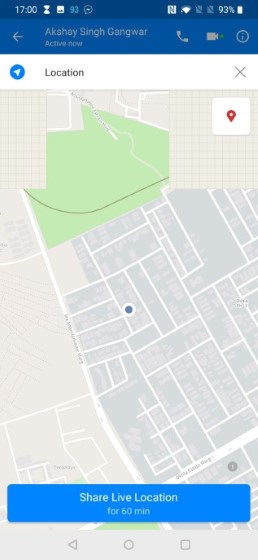
Iniciar Conversação Criptografada com Conversas Secretas
Se há algo em que o Facebook não é bom, é a privacidade. Mesmo sabendo que o Facebook Messenger não é o aplicativo de chat mais seguro do mercado, a maioria de nós ainda o usa porque é o lugar onde todos os nossos amigos podem ser encontrados. Bem, não há razão para que você não seja capaz de iniciar uma conversa segura, mesmo enquanto usa o Facebook Messenger, especialmente quando há um método para fazê-lo.
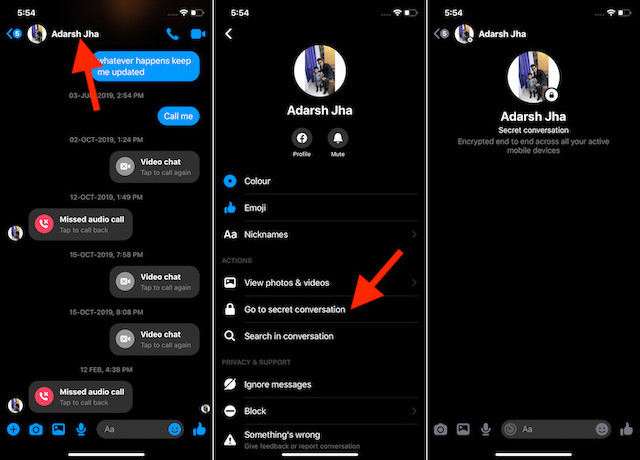
Para iniciar uma conversa privada e criptografada, basta abrir um tópico de conversa e depois tocar no nome do seu amigo no topo. Agora, escolha “Ir para a conversa secreta”. Você verá que a cor do acento muda do azul padrão para o preto. Isto indica que você está agora em um modo de conversa seguro. Agora tudo o que precisa de fazer é seleccionar um contacto e começar a conversar com eles. Todas as suas mensagens serão criptografadas e excluídas após um período de tempo especificado. Se você valoriza sua privacidade, esta é a dica mais importante do Facebook Messenger que você pode aprender.
Enquetes de Conduta
Se você executar um grupo de mensagens, você sabe como é difícil conseguir que eles concordem com algo. Também é difícil analisar todas as outras mensagens do grupo para chegar às respostas que você está procurando. Felizmente, você não precisa fazer isso se você sabe como usar a função “Enquetes” no Facebook Messenger.
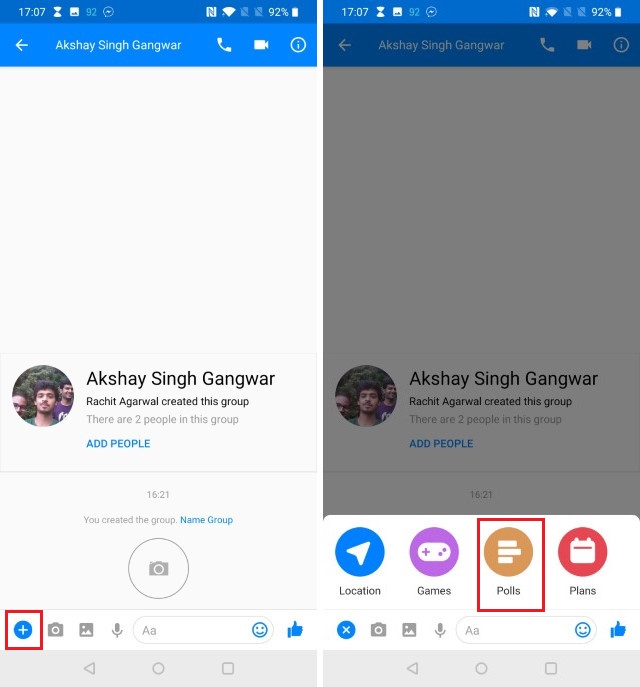
Para usar as Enquetes do Facebook, abra um chat em grupo e depois toque no botão (+). Agora toque em “Sondagens” e, em seguida, digite suas escolhas de perguntas e respostas. Quando você estiver satisfeito com sua enquete, toque no botão “Create Poll” para postar a enquete no grupo.
>
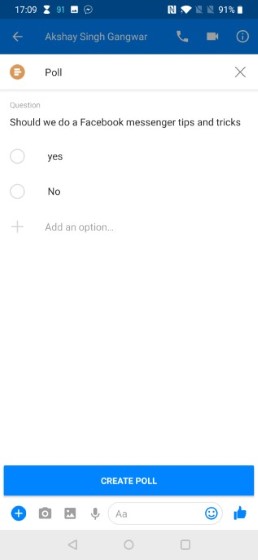
>
Inicie uma video chamada em grupo
>
Facebook introduziu um novo recurso de video chamada em grupo em novembro de 2016 e eu ainda estou surpreso que poucas pessoas saibam sobre isso. Iniciar uma videochamada em grupo é tão fácil quanto possível. Basta abrir um chat em grupo ou criar um novo com as pessoas que você quer chamar. Agora, toque no botão de vídeo no canto superior direito e o Messenger iniciará automaticamente uma videochamada em grupo. É assim que é fácil.
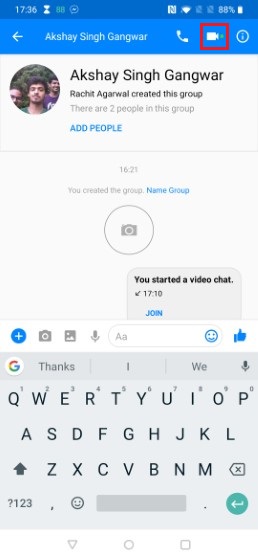
As constantes notificações de chat do Facebook Messenger podem (e funcionam) tornar-se realmente intrusivas e irritantes, especialmente em certas situações em que não quer ser incomodado. Felizmente, elas podem ser facilmente silenciadas, seja por um tempo específico (15 mins – 24 horas), ou até que você as desaperte manualmente. Para isso, toque e mantenha a conversa (alternativamente para iOS, deslize para a esquerda na conversa) e toque no sensor de superfície Notificações de silêncio. A seguir, determine o período de tempo para o qual você deseja silenciar as notificações. Veja as capturas de ecrã abaixo.
Notificações de Chat Mudo
As notificações de chat constantes do Facebook Messenger podem (e ficam) realmente intrusivas e irritantes, especialmente em certas situações em que não quer ser incomodado. Felizmente, elas podem ser facilmente silenciadas, seja por um tempo específico (15 mins – 24 horas), ou até que você as desactive manualmente. Para isso, toque e mantenha a conversa (alternativamente para iOS, deslize para a esquerda na conversa) e toque no sensor de superfície Notificações de silêncio. A seguir, determine o período de tempo para o qual você deseja silenciar as notificações. Veja as capturas de tela abaixo.
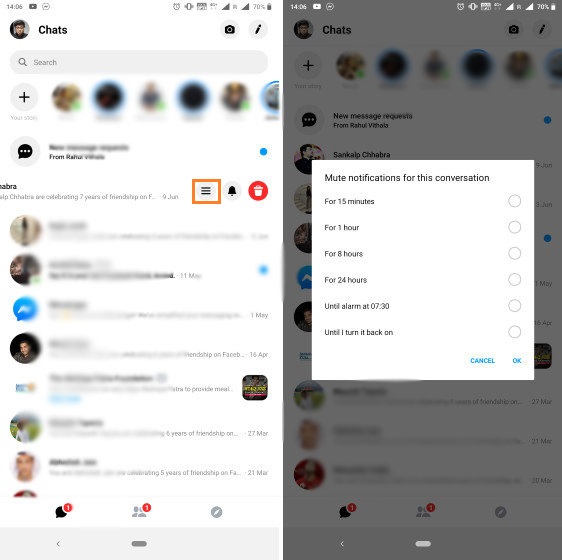
Download de fotos e vídeos sobre Wi-Fi
Parte de mensagens de texto e adesivos, o Facebook Messenger também permite que você envie/receba fotos e vídeos. No entanto, as fotos recebidas & vídeos são baixadas automaticamente, o que pode ser um problema se você estiver no plano de dados limitado. Felizmente, você pode configurar o Facebook Messenger para baixar fotos e vídeos apenas através de Wi-Fi, ajudando assim a conservar os dados. Vá para Configurações do Facebook Messenger > Data Saver, e desabilite a opção de download sobre dados móveis. Se você tiver um plano limitado de dados móveis, esta é uma das dicas mais importantes que você pode aprender no Facebook.
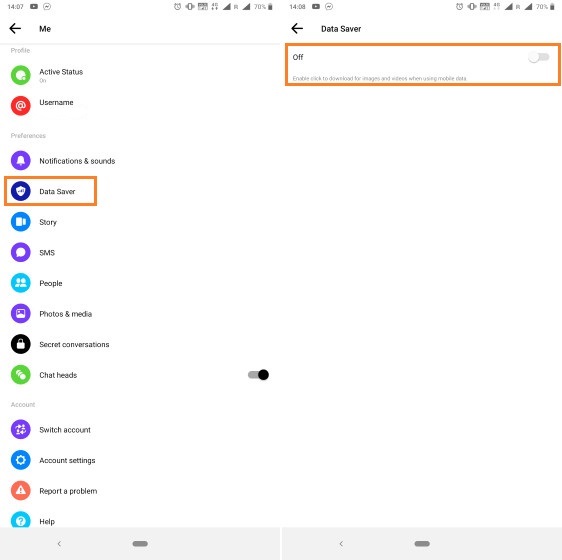
Utilizar várias contas com o Facebook Messenger
Este é mais um bônus para os usuários do Messenger. Você pode adicionar várias contas ao Facebook Messenger ao mesmo tempo, e alternar entre as contas em tempo real. O aplicativo carrega automaticamente os chats, lista de contatos etc. da conta que está ativa no momento. Para isso, vá para Configurações > Trocar contas, e use o botão “Adicionar conta” para adicionar outra conta ao Facebook Messenger. Você pode até mesmo especificar se precisa ou não da senha da conta, quando trocar de conta.
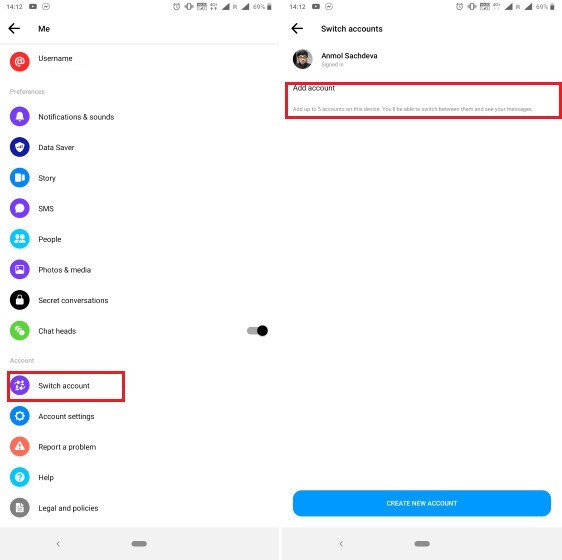
Integração de aplicativos adicionais com o Facebook Messenger
Even, embora o Facebook Messenger seja bastante incrível por si só, você pode integrar um monte de aplicativos adicionais a ele para melhorar ainda mais a sua funcionalidade. Algumas dessas aplicações incluem GIPHY, Memes, Spotify, Apple Music, e The Weather Channel. Basta clicar no botão de quatro pontos e depois tocar nos aplicativos que você deseja usar. A melhor parte é que você não precisa instalar os aplicativos separadamente. Você pode encontrá-los diretamente dentro do Facebook Messenger, como mostrado nas fotos abaixo.
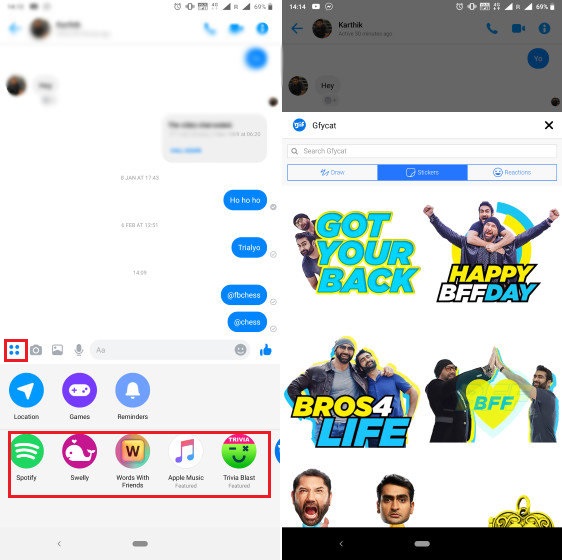
Make the Most of Chatbots
Para além de serem divertidos, os chatbots do Facebook podem ser muito úteis. Vários serviços populares oferecem bots para o Facebook Messenger, para que você possa conversar com eles para obter respostas rápidas. Desde bots meteorológicos, bots de música a bots de vocabulário inglês, o aplicativo de mensagens tem você totalmente coberto. Então, se você deseja melhorar seu conhecimento, animar seu humor ou sintonizar sua música favorita dentro da plataforma de mensagens, os bots podem fazer o trabalho para você. Para começar, toque no botão de bate-papo no canto superior direito. Na barra de busca, digite “@” seguido do nome do seu chatbot favorito. Quando ele aparecer, selecione-o e você estará pronto para ir!
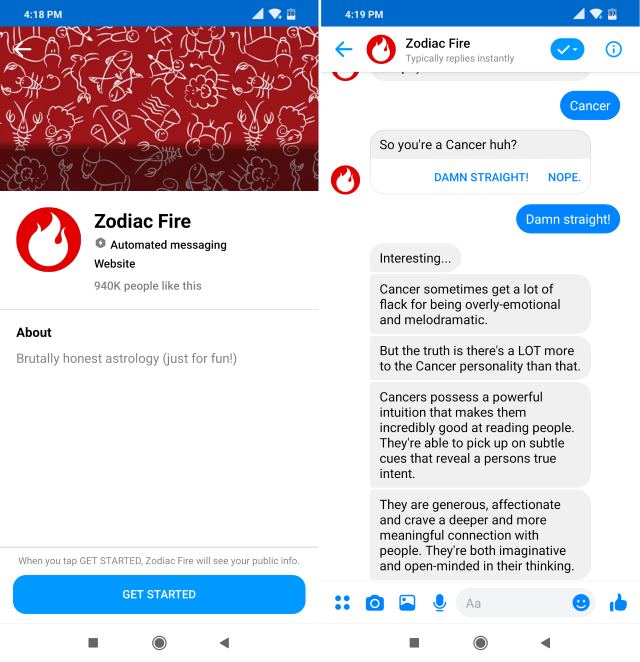
Modo Escuro
Se você se encontrar frequentemente conversando com amigos no meio da noite, você nunca deve deixar de usar o Modo Escuro. O tema escuro vai sentir-se muito fácil nos olhos e também protegê-los de queimaduras. Assim, você terá uma boa noite de sono. Além de fazer toda a interface parecer agradável, ele pode até reduzir o consumo de bateria. Para começar, abra o Facebook Messenger -> guia Chats -> perfil -> modo Escuro. Agora, ative o modo escuro. Eu sou uma coruja noturna, então esta é uma das minhas dicas favoritas do Facebook Messenger.
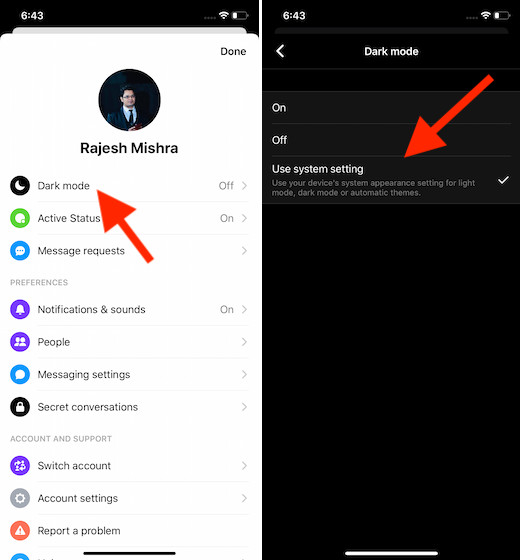
Note: No iOS, você tem a opção de usar a configuração do sistema. Se você quiser que o aplicativo esteja alinhado com o modo escuro do sistema no seu dispositivo iOS, escolha esta opção.
Ver Todas as Fotos e Vídeos Enviados/Recebidos
Imagine uma situação em que seu querido amigo está longe de você e você se sente tão nostálgico que quer viajar no tempo e dar uma olhada nas lembranças que vocês compartilharam uns com os outros. Não seria legal se você pudesse acessar a biblioteca de todas as mídias compartilhadas? Sim, isso seria realmente fantástico! Se esta dica ecoar com você também, abra a conversa e toque no nome do seu amigo no topo. Agora, toque em Ver fotos & vídeos. Pronto! Agora, você deve ver todas as memórias compartilhadas.
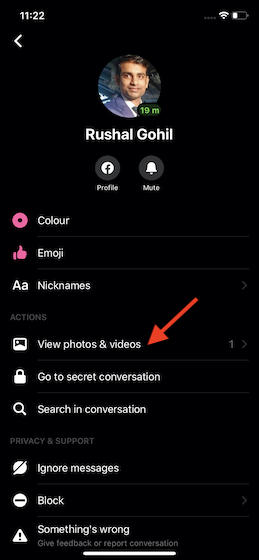
Esconder seu status ativo
Não me entenda mal! O Active Staus é bastante útil, pois permite aos seus amigos verificar se você está ou não disponível para conversar. Além disso, ele também permite que eles descubram quando você estava ativo recentemente. Mas e se você quiser manter sua privacidade sobre quando você usa o aplicativo de mensagens sob envelope por qualquer motivo pessoal? Em tal situação, você pode desativar o Status Ativo no Facebook Messenger para impedir que seus amigos descubram o seu paradeiro no Facebook. 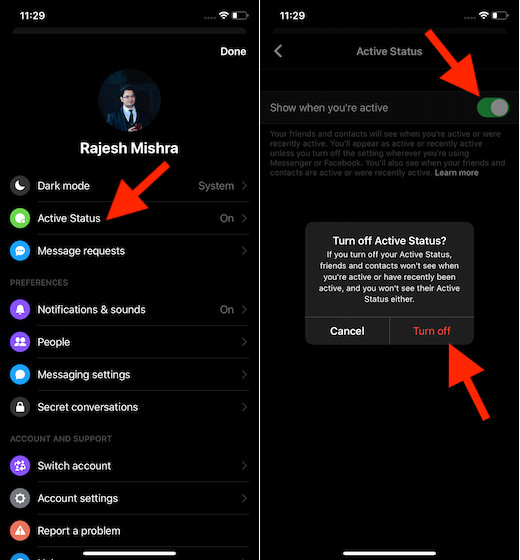
Calma-te, quando desactivas o teu estado activo, os teus amigos não poderão verificar o teu estado nem tu poderás verificar o estado deles. Também vale a pena notar que você ainda aparecerá como ativo ou ativo recentemente, a menos que você tenha desativado o status onde quer que você use o Facebook ou o Messenger. Para manter seu status online em segredo, abra o Messenger -> seu perfil -> Status Ativo. Agora, desligue o botão ao lado de Mostrar quando você estiver ativo.
Carregar contatos para o Facebook Messenger
Facebook sugere conexões com base em várias coisas, incluindo a sua agenda de endereços. Caso você queira que o Messenger encontre seus contatos telefônicos e ofereça sugestões para que você possa se conectar com seus amigos na plataforma de mensagens, esta pequena dica é para você. Para o fazer, vá para a aba Chats -> seu perfil -> Pessoas -> Carregar Contactos -> Ligar. Agora, espere algum tempo para permitir que todos os contatos sejam carregados na plataforma de redes sociais.
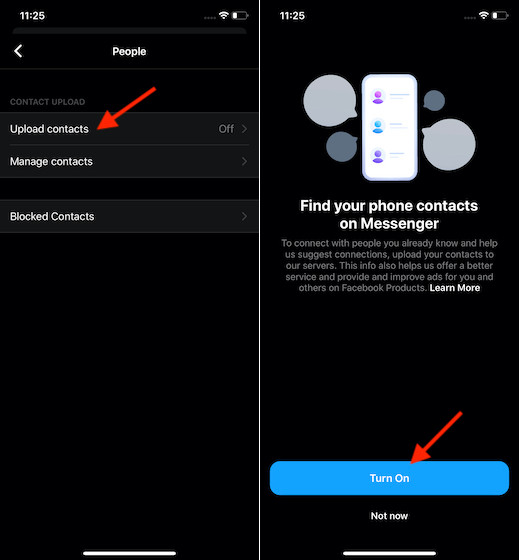
Personalize suas configurações de mensagens de texto
Para uma experiência personalizada, você deve personalizar as configurações de mensagens de texto do Facebook Messenger. O aplicativo permite alterar o número de telefone, ativar notificações de texto e até mesmo definir limitações de texto diárias. Se você achar esse recurso útil, toque na foto do seu perfil no canto superior direito -> Configurações de conta -> Mensagens de texto. Agora, personalize as configurações conforme desejado. Basta tocar em Editar ao lado de uma opção específica e depois escolher a opção preferida.
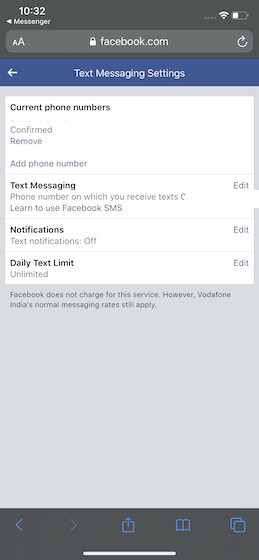
Controle Quem Pode Chegar às Suas Listas de Conversação
Se você não quiser que todos os Tom, Dick e Harry cheguem às suas listas de conversação, esta dica do Facebook Messenger é para você. Por padrão, o Messenger permite que qualquer pessoa que tenha o seu número de telefone chegue às suas listas de conversação. No entanto, você tem a liberdade de mudar esse comportamento. Ligeiramente escondida na configuração existe uma opção para controlar esta funcionalidade centrada na privacidade. Dirija-se ao seu aplicativo Messenger -> seu perfil -> Configurações de mensagens. Agora, desligue o interruptor para Pessoas que têm o seu número de telefone. Tenha em mente que as mensagens dos seus amigos do Facebook irão aparecer na sua lista de chats. Mas os pedidos de mensagens que são spam ou os que você não permitiu aparecerão na seção Pedidos.
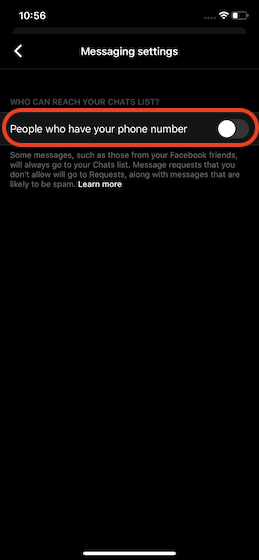
Adicionar apelidos
Não sei sobre sua preferência, mas gosto de ligar para meus amigos com apelidos especiais. Eles mantêm os elementos divertidos intactos, especialmente durante uma conversa de roda livre. Então, se você tem alguns apelidos legais para os seus amigos, por que não adicioná-los agora mesmo? Para fazer isso, vá para um tópico de conversa específico -> toque no nome do seu amigo no topo -> adicione apelidos. Agora, você sabe o que fazer, não sabe?
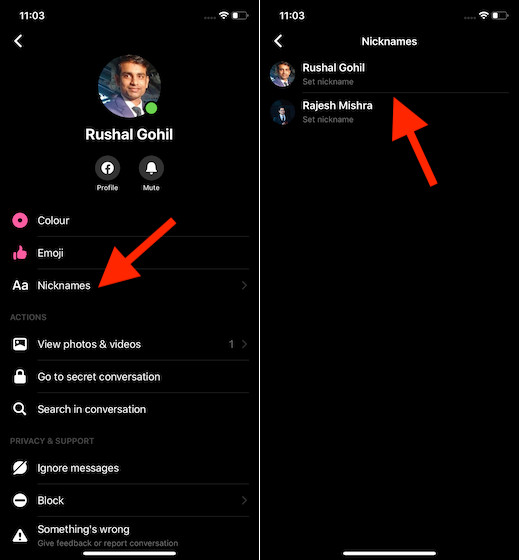
Bonus: Escolha um tema de conversa agradável
Que melhor maneira de personalizar um chat do que escolher um tema de conversa agradável? Messenger oferece muitos temas coloridos como rosa quente, azul marrom, azul padrão, roxo brilhante, bagas chamativos, e muito mais. Guarde-o para os momentos em que você quer que o tema do bate-papo pareça tão romântico quanto o seu humor! Para fazê-lo, mergulhe em um tópico de conversa específico -> toque no nome do seu amigo no topo -> Cor. Agora, escolha o tema preferido.